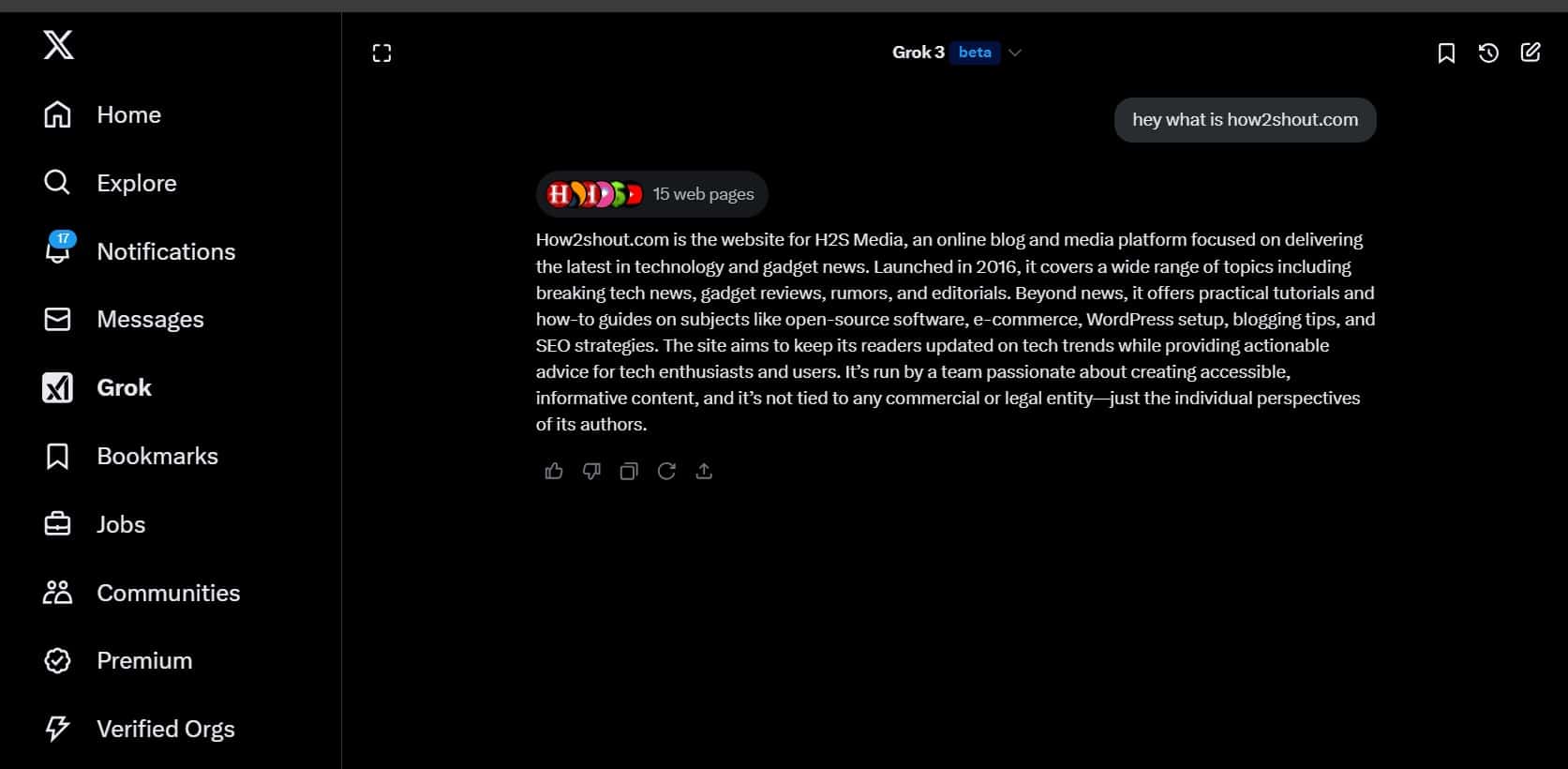Використання альтернативного браузера, коли YouTube не відтворює відео в Windows 11, може позбавити вас подальшого вирішення проблем. Однак наведені нижче кроки виправлять це у вашому поточному веб-переглядачі.
1. Оновіть браузер
Застарілий драйвер потенційно може викликати численні проблеми на вашому комп’ютері. Можливо, тому відео YouTube не оплачуються в Windows 11. Просто оновіть її. Дії для оновлення веб-переглядача залежатимуть від браузера, але ми покажемо вам кроки нижче для Google Chrome.
1. Запустіть браузер Chrome.
2. Введіть наведений нижче шлях в адресному рядку та натисніть Enter.
chrome://settings/
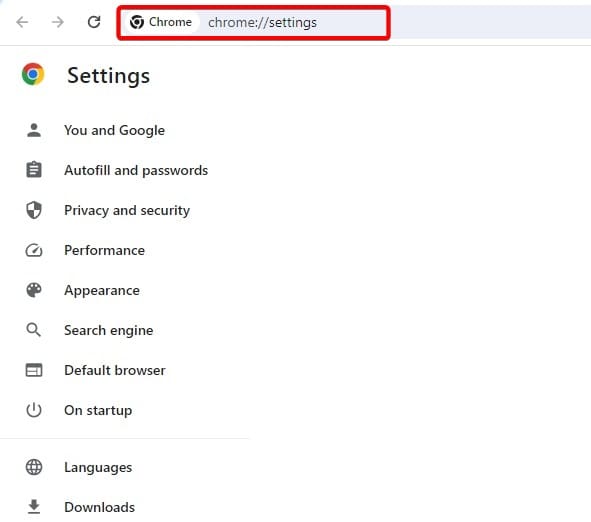
3. НатиснітьПро Chromeна лівій панелі, і браузер має автоматично оновлюватися.
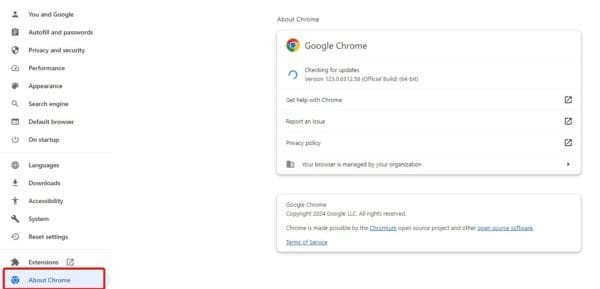
2. Очистіть кеш браузера
Кеш допомагає оптимізувати швидкість і ефективність, але іноді це може знадобитися. Це тому, що старий або пошкоджений кеш часто є причиною проблеми з відео в Windows 11. Вам слід виконати наведені нижче дії.
1. Запустіть браузер.
2. Натисніть Ctrl + Shift + Del, щоб відкрити дані перегляду. Цей короткий ключ може відрізнятися для інших браузерів.
3. НатиснітьОчистити дані.

3. Видаліть або вимкніть VPN
Іноді дуже обмежена мережа VPN може унеможливити відтворення певних відео YouTube на пристрої з Windows 11. Якщо це так, найкращим варіантом буде видалити або тимчасово вимкнути VPN. Дії залежатимуть від VPN, який ви використовуєте.
Чисте завантаження операційної системи також є дійсним виправленням. Це тому, що він вимикає всі інструменти сторонніх розробників. Якщо будь-який із цих інструментів викликає конфлікти, які викликають проблему відтворення YouTube, це рішення вирішить її.
1. Натисніть збільшувальну лінзу на панелі завдань, введітьmsconfig, а потім натиснітьКонфігурація системиінструмент.
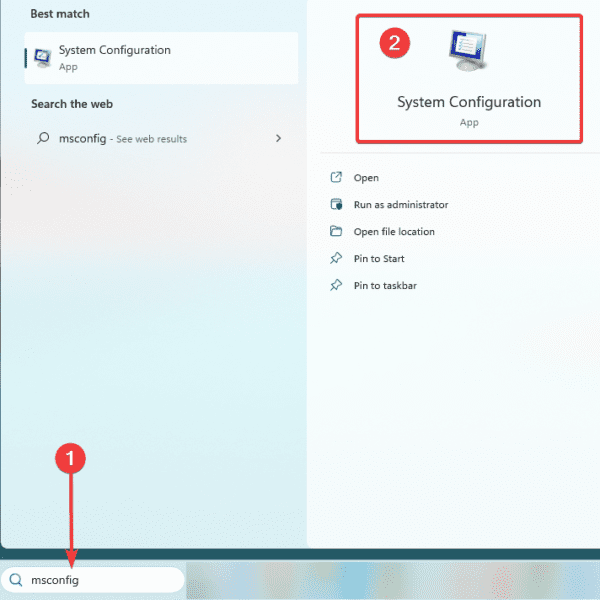
2. КлацнітьПослугивкладку, перевіртеПриховати всі служби Microsoftі клацнітьВимкнути всі.
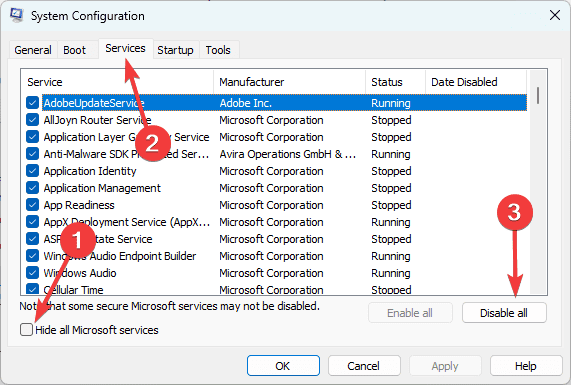
3. КлацнітьЗапусквкладку, а потімВідкрийте диспетчер завданьпосилання.
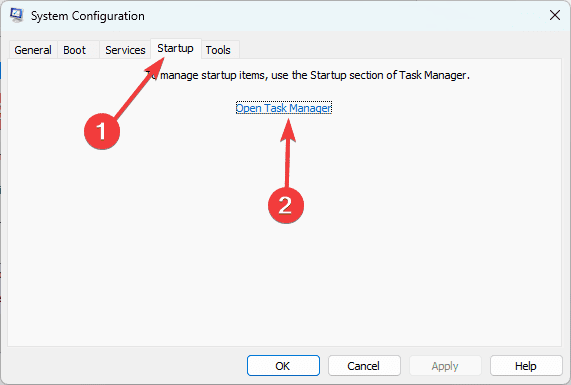
4. Виберіть програму запуску та натиснітьВимкнути. Потім повторіть цей крок для всіх додаткових програм, які ви хочете вимкнути.
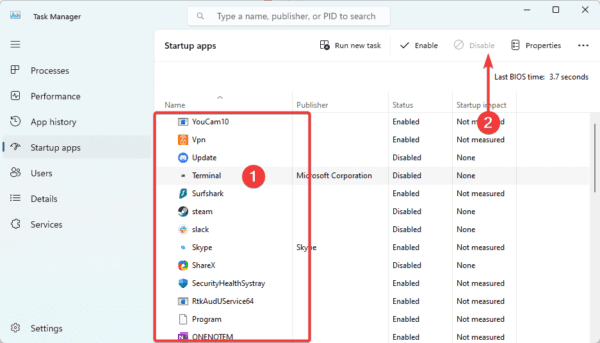
5. Поверніться до екрана конфігурації системи та натиснітьдобрекнопку.
6. Тепер перезавантажте комп’ютер і підтвердьте, що проблему з відтворенням відео YouTube на комп’ютері з Windows 11 вирішено.
Ось і все для цього посібника.
Чи була ця стаття корисною?
Дякуємо за відгук!